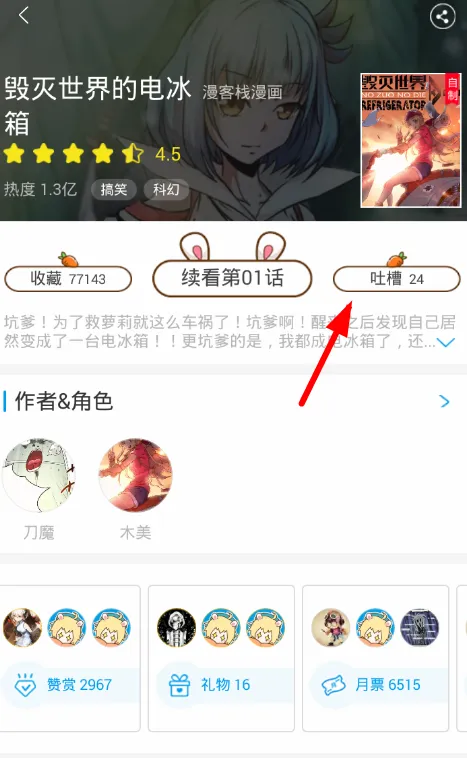1.如何在WPS表格中批量修改文字内容
1.首先,我们打开需要批量修改的WPS表格,这里我们以实际例子为参照,如下图示,这时一张维修人员的工作簿,此时如果在“品名”一栏中的“灯泡”是错误的数据,我们需要将其改为“节能灯”,那么我们可按照如下的操作。
2.我们在菜单栏中点击“编辑”按钮,然后在呼出的编辑菜单中选择“替换”选项。
3.接着,弹出替换窗口,我们在“查找内容”一栏中输入WPS表格中错误的内容,在上图中“灯泡”为原表格中错误的内容,此时我们就填入“灯泡”,随后,我们在“替换为”这一栏中输入要修改的内容,例如我们要修改为“节能灯”。
4.我们填入数据后,根据实际需要选择所替换的内容选项,这里由于我需要修改的是全部内容,因此此处我点击“全部替换”,如果用户需要需要部分,可以手动查找。
5.当用户替换完成后,弹出“WPS表格已经完成了搜索并进行了"xx"此替换”即可替换成功。
6.此时用户返回界面后,即可看到,您需要修改的内容已经修改完成。
2.怎样在wps表格下面添加文字
1、如果只是需要在WPS表格的单元格内输入文字,那么直接点击单元格进行文字输入即可。
2、如果需要在WPS表格中插入图形,可以点击“插入”“形状”按钮。
3、然后在插入的形状上点击鼠标右键,在弹出的选项中点击“编辑文字”。
4、即可在插入的形状中输入需要的文字内容。
5、还可以直接点击“插入”“文本框”选项,选择需要的文本框样式。
6、然后在表格中用鼠标拖出文本框,在文本框内输入文字即可。
7、或者在“插入”中选择“艺术字”项目,选择艺术字样式即可更改文字内容。
3.WPS如何设置表格内文字段落
1.打开“wps文字”,点击左上角的“wps文字”,再点击“新建”,打开一个WPS文字空白文档。
2.在空白文档内输入一行字,并选中这行文字。 3.点击鼠标右键,弹出下拉菜单,点击“字体”。
4.在字体设置窗口中,点击“字符间距”。 5.修改间距值,即可实现字间距的调整。
我们可以根据自己的需要选择“间距”——标准、加宽、紧缩,此处我选择的是“加宽”。同样可以根据需要选择“间距值”,此处我设置的是0.6厘米。
设置好之后,通过下方的预览窗口能看到修改后的效果。 6.设置好之后,点击“确定”。
7.我们可以看到“字符间距”已经设置好了。 拓展资料: WPS是英文Word Processing System(文字处理系统)的缩写。
WPS Office是由金山软件股份有限公司自主研发的一款办公软件套装,可以实现办公软件最常用的文字、表格、演示等多种功能。 具有内存占用低、运行速度快、体积小巧、强大插件平台支持、免费提供海量在线存储空间及文档模板、支持阅读和输出PDF文件、全面兼容微软Office97-2010格式(doc/docx/xls/xlsx/ppt/pptx等)独特优势。
覆盖Windows、Linux、Android、iOS等多个平台。WPS Office支持桌面和移动办公。
且WPS移动版通过Google Play平台,已覆盖的50多个国家和地区,WPS for Android在应用排行榜上领先于微软及其他竞争对手,居同类应用之首。
4.wps文字插入表格怎样修改表格
word 插入到Excel中 具体操作步骤如下:
1、打开要插入Word文档的Excel电子表格文件。
2、单击要插入Word文档的单元格,然后选择菜单命令“插入”→“对象”。
3、“对象”对话框“新建”选项卡中,选择对象类型“Microsoft Office Word文档”,并单击“确定”按钮。
4、这时有Excel中会出现一个Word文档编辑框,在里面直接输入内容,方法与在Word中编辑文档完全相同。
5、根据需要拖动Word文档对象四周的控点,可以调整Word文档对象的大小,也可以将鼠标移动到边缘,通过拖动改变其位置。编辑完毕可以在对象之外的单元格上单击鼠标,退出编辑状态。
此时如果单击Word文档对象,则会看到四周的控点变成了圆形,可以象拖动绘图对象一样拖动Word对象的位置,及改变其大小,操作起来非常方便。双击该对象可以再次进入编辑状态。
6、除了上述新建一个Word文档对象的方法之外,可以在进行到第3步时,选择“由文件创建”,然后在对话框中单击“浏览命令”,找到已经存在的Word文档,选择完毕,回到该对话框,单击“确定”按钮。插入到Excel文档中的Word文档,可以随时双击打开进行编辑。
如果希望直接使用保存在硬盘或其它存储器上的Word文档,又不希望增大Excel文档的大小,可以钩选对话框中的复选框“链接到文件”,这样当修改源文件时,源文件的更改也会反映到Excel文档中。
使用上述两种方法都有一个复选框“显示为图标”,如果选中它,则会在Excel文档中只显示一个图标。双击该图标,可以启动Word对文档进行编辑。
在Excel电子表格中可以插入Word文档对象,在Word中也可以插入Excel电子表格对象,可以举一反三。